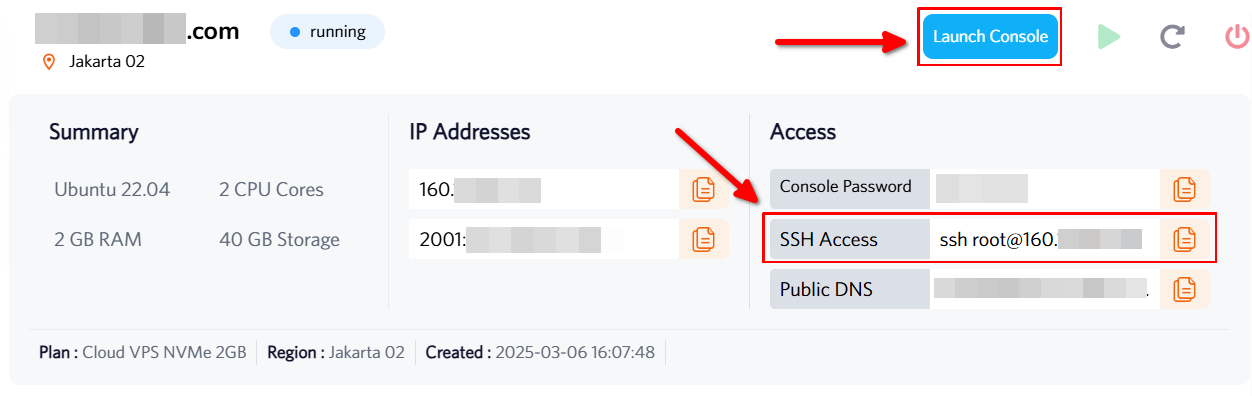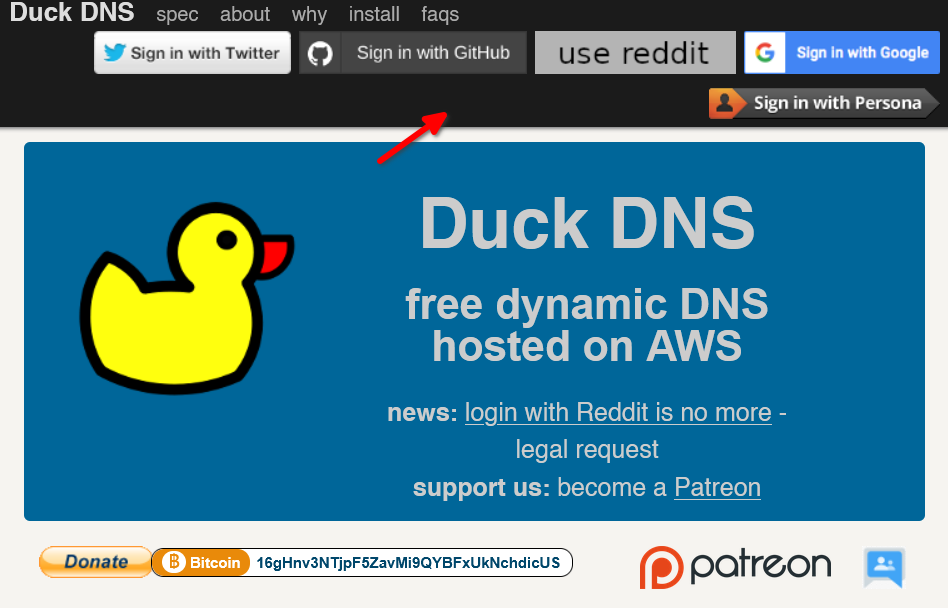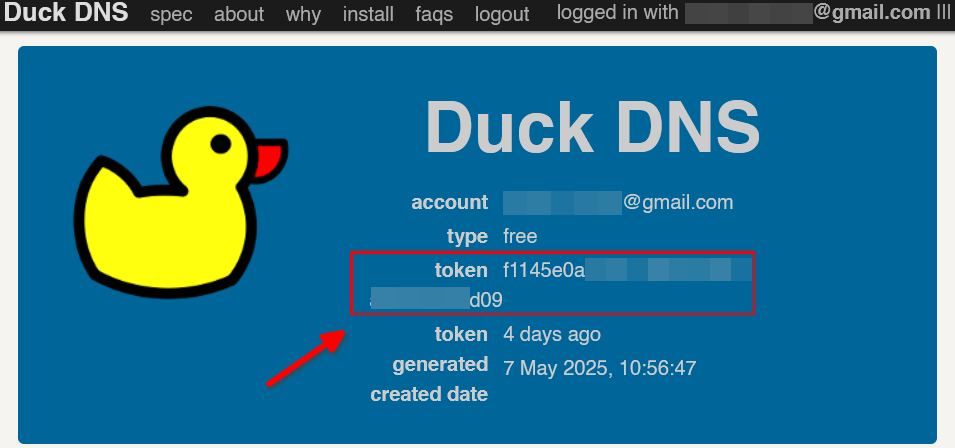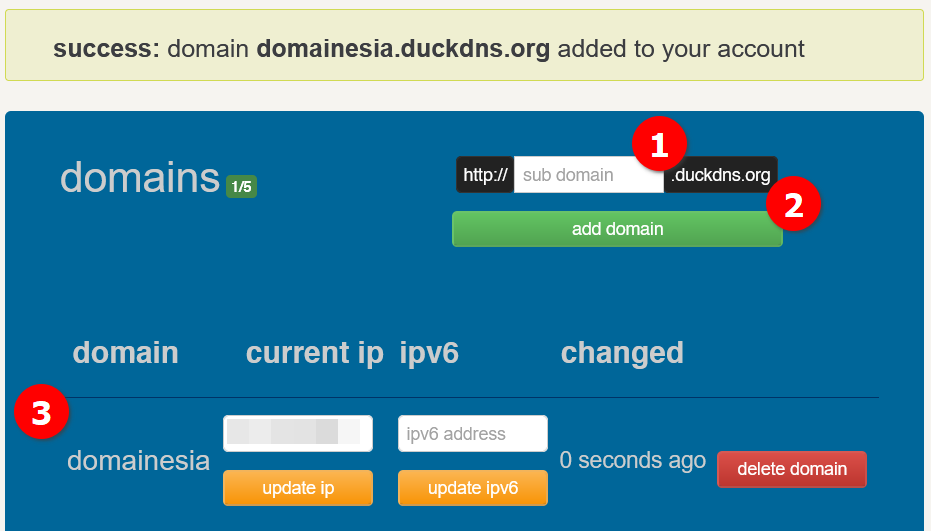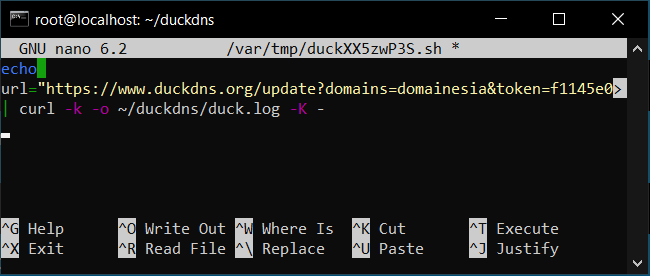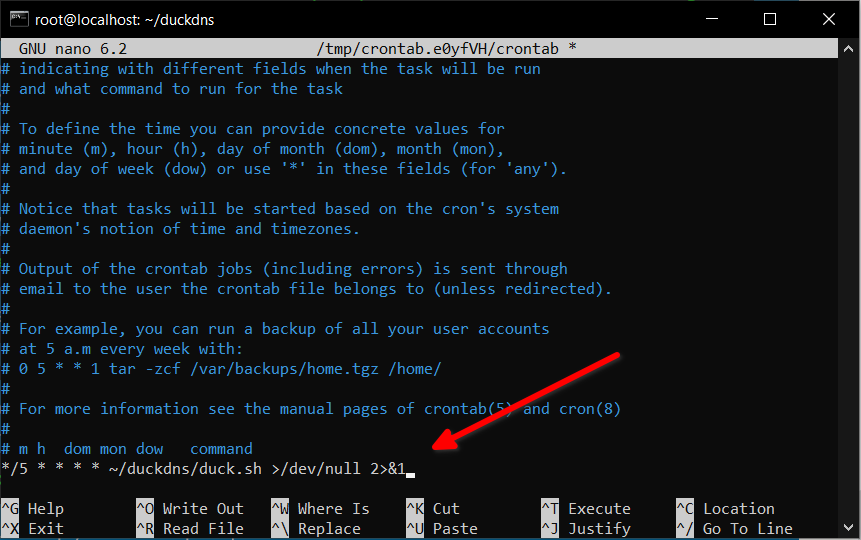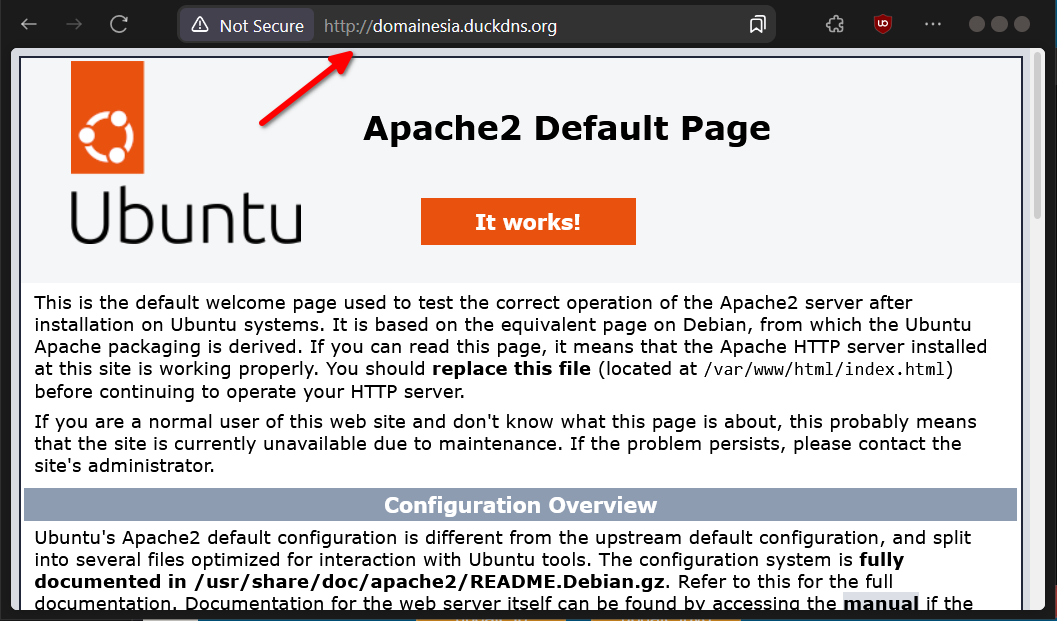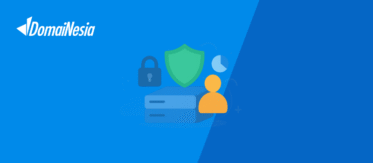
Apa itu DuckDNS? dan Cara Koneksikan Ke IP di VPS Linux
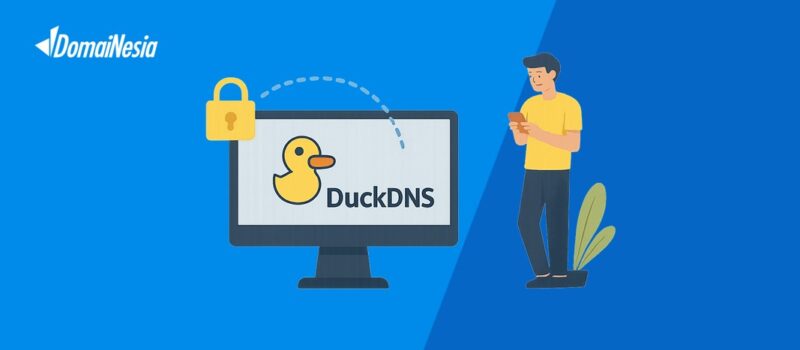
Hai DomaiNesians! Pernahkah kita merasa kesulitan mengakses VPS Linux karena IP address yang terus berubah? Atau ingin menjalankan server di rumah tanpa biaya besar untuk DNS statis? Kebutuhan akan DNS dinamis yang gratis dan mudah digunakan menjadi solusi tepat untuk masalah ini. DuckDNS hadir sebagai jawaban, memungkinkan kita menghubungkan domain ke IP VPS dengan praktis. Layanan ini membantu menjaga akses ke server tetap lancar meski IP berubah, cocok untuk berbagai keperluan seperti hosting website, server game, atau aplikasi pribadi. Dengan panduan ini, kita akan menjelajahi apa itu DuckDNS, cara kerjanya, hingga langkah-langkah mengoneksikannya ke VPS Linux. Yuk, simak bersama!
Mengenal Singkat DuckDNS
DNS dinamis di VPS Linux adalah metode untuk memperbarui alamat IP secara otomatis pada sistem nama domain (DNS) ketika IP server berubah. Hal ini sangat berguna untuk VPS atau server rumahan yang tidak memiliki IP statis, sehingga domain tetap bisa diakses tanpa perlu mengubah pengaturan secara manual. DuckDNS adalah layanan DNS dinamis gratis yang memungkinkan pengguna menghubungkan subdomain ke IP yang berubah-ubah, khususnya pada VPS Linux. Layanan ini memanfaatkan infrastruktur Amazon AWS untuk mengelola lalu lintas DNS, memastikan keandalan dan kecepatan dalam memperbarui catatan IP.
Cara kerja DuckDNS cukup sederhana. Ketika IP VPS berubah, klien DuckDNS (biasanya skrip atau aplikasi) mengirimkan pembaruan ke server DuckDNS melalui Amazon AWS. Server kemudian memperbarui catatan DNS, sehingga subdomain tetap mengarah ke IP terbaru. Proses ini biasanya berlangsung dalam hitungan detik, menjadikan DuckDNS pilihan yang efisien. Dibandingkan layanan DNS lain seperti No-IP atau DynDNS, DuckDNS menonjol karena gratis, open-source, dan tidak membatasi jumlah pembaruan IP. Namun, layanan ini memiliki batasan, seperti jumlah subdomain yang terbatas (maksimal 5 untuk akun gratis) dan ketergantungan pada komunitas untuk pengembangan. DuckDNS didukung oleh komunitas luas, membuatnya kompatibel dengan berbagai platform, termasuk Linux, Windows, hingga router tertentu. Fleksibilitas ini memungkinkan pengguna dari berbagai latar belakang teknis untuk memanfaatkannya. Berikut adalah komponen utama DuckDNS:
- Client: Perangkat lunak atau skrip yang berjalan di VPS untuk memperbarui IP ke server DuckDNS.
- Controller: Sistem di Amazon AWS yang mengelola pembaruan DNS.
- Root Servers: Server yang menyimpan catatan DNS dan mendistribusikannya ke internet.
Mengapa Butuh DNS Dinamis di VPS Linux?
DNS dinamis seperti DuckDNS sangat membantu dalam berbagai situasi. Berikut adalah beberapa skenario di mana DuckDNS berguna:
- Menjalankan server web di VPS dengan IP dinamis untuk hosting website pribadi.
- Mengelola server game seperti Minecraft yang memerlukan akses domain konstan.
- Mengakses aplikasi jarak jauh, seperti sistem keamanan rumah atau VPN pribadi.
- Menghemat biaya dibandingkan menggunakan IP statis dari penyedia layanan.
DuckDNS memiliki beberapa limitasi. Berikut adalah batasan yang perlu diperhatikan:
- Maksimal 5 subdomain per akun gratis, kurang cocok untuk kebutuhan besar.
- Ketergantungan pada koneksi internet untuk pembaruan IP.
- Tidak ada dukungan pelanggan resmi, hanya mengandalkan komunitas.
- Fitur terbatas dibandingkan layanan DNS berbayar.
| Keunggulan | Limitasi |
|---|---|
| Gratis dan open-source | Maksimal 5 subdomain per akun gratis |
| Tidak membatasi jumlah pembaruan IP | Ketergantungan pada koneksi internet |
| Kompatibel dengan berbagai platform | Tidak ada dukungan pelanggan resmi |
| Pembaruan DNS cepat via Amazon AWS | Fitur terbatas dibandingkan layanan berbayar |
DuckDNS menawarkan solusi praktis untuk skenario-skenario tersebut, terutama bagi pengguna yang mencari alternatif gratis dan mudah dikonfigurasi. Dengan pengaturan sederhana, kita bisa menjaga akses ke VPS tetap stabil.
Mengakses Cloud VPS Linux Dengan SSH
Halo DomaiNesians! Sebelum melangkah ke instalasi DuckDNS, pastikan kita sudah paham cara mengakses VPS. Mengelola VPS Linux membutuhkan koneksi aman, dan SSH adalah cara terbaik untuk melakukannya. Setelah memahami pentingnya DNS dinamis dan fungsi DuckDNS, sekarang saatnya menyiapkan lingkungan VPS untuk konfigurasi.
Dalam panduan ini, kita menggunakan Cloud VPS dengan Ubuntu 22.04. Perlu diingat, antarmuka atau perintah mungkin sedikit berbeda tergantung versi Ubuntu atau distribusi Linux lain yang digunakan, serta jenis lisensi VPS. Bagi yang belum memiliki VPS, segera jelajahi opsi terbaik di Paket Hosting DomaiNesia atau Cloud VPS Termurah dan Praktis dari DomaiNesia. Setelah terkoneksi, kita siap melangkah ke tahap berikutnya.
Mendaftarkan Akun DuckDNS
Sebelum menggunakan DuckDNS, kita perlu membuat akun terlebih dahulu. Proses ini mudah dan cepat, memungkinkan kita memanfaatkan layanan DNS dinamis tanpa biaya. Dalam panduan ini, kita akan menggunakan akun gratis DuckDNS, yang membatasi penggunaan hingga 5 subdomain.
Kunjungi situs resmi DuckDNS di duckdns.org untuk mendaftar. Di halaman utama, tersedia tombol untuk mendaftar menggunakan akun media sosial seperti Google, Twitter, atau GitHub, yang terletak di bilah navigasi. Pilih salah satu untuk melanjutkan.
Setelah berhasil mendaftar, kita akan diarahkan ke dashboard akun. Di sini, informasi seperti email, token autentikasi, dan tanggal pembuatan akun akan ditampilkan.
Catat token yang tertera di dashboard, karena ini akan digunakan saat mengonfigurasi DuckDNS di VPS. Di bagian bawah dashboard, terdapat kolom untuk membuat subdomain. Isi nama subdomain yang diinginkan, misalnya “domainesia.duckdns.org”, untuk menggantikan IP VPS.
Setelah mengisi nama subdomain, klik tombol “add domain” di bawah kolom. Jika berhasil, tabel domain akan diperbarui dengan subdomain baru yang telah dibuat.
Menginstall DuckDNS di Cloud VPS
Nah, DomaiNesians! Setelah mengakses VPS dan mendaftar akun DuckDNS, saatnya menginstal dan mengonfigurasi DuckDNS. Langkah pertama adalah memperbarui sistem VPS untuk memastikan semua paket terbaru. Jalankan perintah berikut:
|
1 |
sudo apt update && apt upgrade -y |
Setelah sistem diperbarui, kita bisa mulai menginstal DuckDNS di Ubuntu. Buat folder untuk menyimpan skrip DuckDNS dengan perintah:
|
1 |
mkdir duckdns |
Navigasi ke folder tersebut:
|
1 |
cd duckdns |
Buat file skrip bernama “duck.sh” menggunakan editor teks:
|
1 |
sudoedit duck.sh |
Tambahkan baris kode berikut ke dalam file:
|
1 |
echo url="https://www.duckdns.org/update?domains=[namadomain]&token=[token_akun]&ip=" | curl -k -o ~/duckdns/duck.log -K - |
Ganti [namadomain] dengan subdomain yang dibuat (misalnya, “myserver”), dan [token_akun] dengan token dari dashboard DuckDNS. Kode ini memerintahkan VPS untuk memperbarui IP ke server DuckDNS dan menyimpan log di file “duck.log”.
Simpan file dengan menekan Ctrl+X, ketik “Y”, lalu tekan Enter. Berikan izin eksekusi pada file skrip:
|
1 |
chmod 700 duck.sh |
Agar skrip berjalan otomatis setiap 5 menit, tambahkan ke cron job. Buka editor cron:
|
1 |
crontab -e |
Tambahkan baris berikut di akhir file:
|
1 |
*/5 * * * * ~/duckdns/duck.sh >/dev/null 2>&1 |
Kode ini memastikan skrip “duck.sh” dijalankan setiap 5 menit, mengupdate IP tanpa output ke terminal.
Simpan file cron dengan Ctrl+X, “Y”, dan Enter. Untuk menguji skrip, jalankan:
|
1 |
./duck.sh && cat duck.log |
Jika output menunjukkan “OK”, DuckDNS telah berhasil diinstal. Jika muncul “KO”, periksa kembali token dan nama domain di file “duck.sh” untuk memastikan tidak ada kesalahan penulisan.
Sekarang, coba akses subdomain yang telah dibuat melalui browser, misalnya “domainesia.duckdns.org”. Jika terhubung ke VPS, instalasi berhasil!
IP Address VPS Jadi Aman Dengan DuckDNS
Selamat DomaiNesians!, kita telah berhasil mengatur DuckDNS di VPS Linux! Dari pengenalan DNS dinamis, pendaftaran akun, hingga konfigurasi skrip di Ubuntu, semua langkah telah dilewati dengan lancar. DuckDNS memungkinkan kita mengakses VPS dengan subdomain yang mudah diingat, menjaga koneksi tetap stabil meski IP berubah. Solusi gratis ini sangat cocok untuk server pribadi, website, atau aplikasi jarak jauh, tanpa perlu biaya besar untuk IP statis.
Jangan lupa untuk rutin memeriksa log DuckDNS dan memperbarui sistem VPS demi keamanan. Selamat menikmati kemudahan DNS dinamis, sampai jumpa di artikel dan panduan DomaiNesia berikutnya!